Gravit Designer, una herramienta para diseñar gráficos vectoriales

En el siguiente artículo vamos a echar un vistazo a Gravit Designer. Si quieres trabajar con archivos de gráficos vectoriales, en las siguientes líneas vamos a ver cómo podemos instalar esta herramienta en Ubuntu. Gravit Designer es una aplicación para el diseño de gráficos vectoriales gratuita y completa a nuestro alcance.
El programa tiene una precisión sin igual en cualquier unidad (píxeles, mm, cm, etc.) desde la creación hasta la exportación. Ofrece anclajes y diseños automáticos diseñados para diseños de pantalla con píxeles perfectos, así como múltiples rellenos / bordes, efectos y modos de fusión, junto con estilos compartidos. Gravit Designer nos va a permitir importar bocetos, modelos de diseño, transformaciones y más. Incluso nos permitirá exportar a archivos PDF, SVG e imágenes de alta calidad mediante cortes y diversos recursos disponibles.
Características generales de Gravit Designer
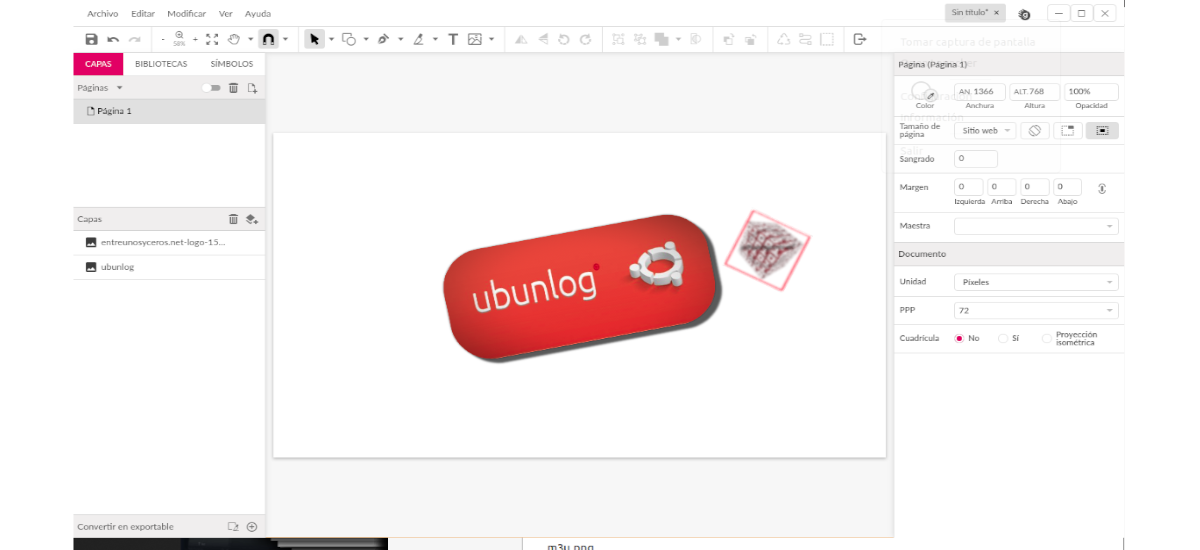
- El programa nos va a permitir importar bocetos, modelos de diseño, transformaciones y más. Incluso nos va a permitir exportar a archivos PDF, SVG y a imágenes de alta calidad utilizando cortes y diversas características disponibles para trabajar. Por ahora, Gravit puede guardar nuestros proyectos en su propio formato (.gravit) o exportarlos a PNG, JPG o PDF. El soporte para otros formatos de gráficos vectoriales populares está previsto en futuras versiones.
- Encontraremos disponibles los idiomas; Inglés, Alemán, Portugués, Español, Frances, Polazo, Turco, Italiano, Holandes, y algunos otros más.
- Ademas cuenta con soporte para capas, páginas y objetos.
- Las páginas van a poder heredar características de una página maestra. Esto puede resultar útil si estamos trabajando en un proyecto con muchas páginas que requiere de un formato coherente.
- Podremos seleccionar objetos haciendo clic en cualquier parte del área de dibujo. Al seleccionar un cuadro de texto, un círculo o cualquier elemento dibujado, el programa nos va a permitir utilizar herramientas de transformación para ajustar su posición, cambiar su tamaño o agruparlo con otros elementos.
- En la interfaz del programa nos encontraremos con una barra de herramientas, que cambiará dependiendo de la herramienta seleccionada. Este enfoque contextual busca reducir el desorden y ocultar opciones innecesarias de la pantalla, ya que no puede trabajar con más de una herramienta a la vez.
- La cantidad de opciones visibles depende de la herramienta que utilicemos, y la mayoría de ellas están representados por iconos pequeños. Algunos botones, van a abrir sus propias ventanas con muchas funciones.
- Gravit es estable, incluso podremos utilizarlo directamente desde el navegador.
Instalar Gravit Designer en Ubuntu
Para instalar Gravit Designer en Ubuntu, podremos hacerlo a través de Snap. Debemos tener soporte para esta tecnología instalada en nuestro sistema. Si no lo tienes disponible todavía, puedes utilizar el siguiente tutorial para instalarla.
Una vez disponibles la opción de instalar paquetes snap, tendremos que abrir una terminal (Ctrl+Alt+T) e instala la versión estable del programa usando el comando:

sudo snap install gravit-designer
Una vez finalizada la instalación, ya podemos buscar el lanzador del programa en nuestro sistema.

Otra posibilidad que tendremos para utilizar este programa en Ubuntu será mediante la descarga de la aplicación en formato AppImage, el cual es compatible con la mayoría de las distribuciones de Gnu/Linux actuales.
Actualmente la aplicación en formato AppImage la podemos descargar desde este enlace. Finalizada la descarga, ya podemos descomprimir el paquete recién descargado. Lo siguiente que haremos será entrar en el directorio en el que tengamos guardado el contenido del paquete comprimido:
cd GravitDesigner
Una vez dentro, vamos a darle permisos de ejecución al archivo AppImage:
![]()
sudo chmod a+x GravitDesigner.AppImage
Y podremos ejecutarlo escribiendo:
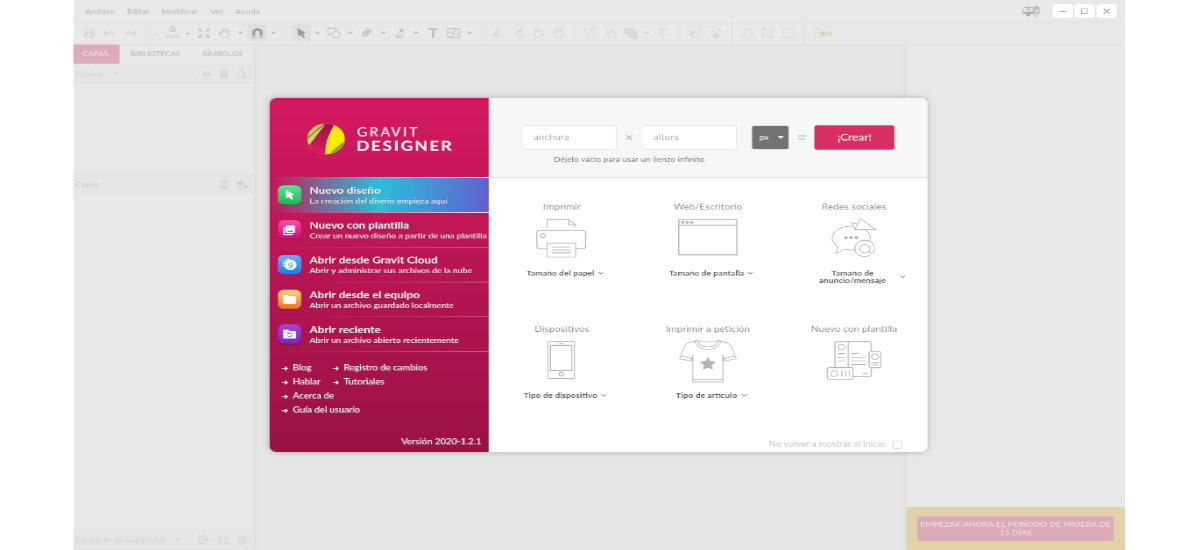
./GravitDesigner.AppImage
También tendremos la posibilidad de ejecutar el programa haciendo doble clic en el archivo. Tendremos que crear una cuenta gratuita para poder comenzar a utilizar el programa. Además, encontraremos una opción para probar la opción de 15 días gratis si queremos probar la versión PRO de este programa.
Si quieres probar esta aplicación de diseño vectorial antes de instalarla en tu sistema, se puede utilizar desde el navegador web.
Se pueden encontrar tutoriales acerca de cómo trabajar con esta aplicación en la página web del proyecto.
.png)
